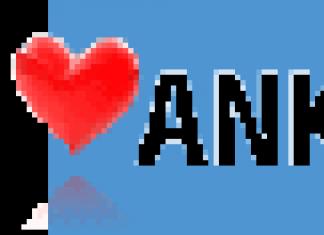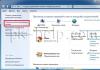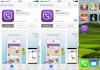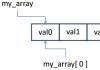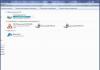Tiszteletem, kedves olvasók, örülök, hogy jó egészségben láthatom és hallom Önöket!
Ma egy újabb hiányt pótolunk a számítógép hardverével kapcsolatos számítógépes „félreértéseinkben”. És mielőtt belekezdenénk történetünkbe, válaszoljunk magunknak egy nem teljesen számítógépes kérdésre: „Hol kezd házat építeni az anyaország?” Könnyű, és mindenki tudja, hogy a szilárd alapok lerakásával kezdődik, mert a leendő otthon minden további feltöltése attól függ, hogy milyen lesz, nevezetesen, hogy egy pici bungaló vagy egy teljes értékű, masszív kastély.
Tehát bizonyos értelemben a dolgok ugyanazok a számítógépes architektúrával. Mielőtt elkezdené összeállítani, el kell döntenie, hogy melyik oldalon/platformon fog alapulni. Ennek a platformnak a neve alaplap, vagy leegyszerűsítve „anya”. Sőt, ma meghitt beszélgetésünk lesz róla :-).
Tehát általánosságban egy hosszú, részletes beszélgetés vár ránk, mint mindig a legjobb hagyományaink szerint a vasrecenziók, pl. Rengeteg hasznos és értékes dolgot fogsz megtanulni. És természetesen megmondjuk, hogyan vásároljon okosan vetőeszközt (bár valószínűleg a cikk második részében).
Dőljön hátra, mindjárt kezdjük...
Bevezető
Az alaplap a számítógép felépítésének alapja, ez határozza meg, hogy mennyire lesz buzgó (meddig) lesz a „vasló”, azaz. milyen gyors lesz a mozgékonysága a jövőben, és meddig szolgálja hűségesen gazdáját.
Egyszerűen fogalmazva, az alaplap egyfajta egyetlen szállító egység, amely a számítógéphez csatlakoztatott összes hardver szétválasztásának (kölcsönhatásnak) és központosított működésének funkcióját látja el, legyen szó flash meghajtókról, USB merevlemezekről és egyéb elemekről, kütyükről és perifériákról. . Lényegében ez a ház teljes váza = [alap + teherhordó falak + minden más], ami a bejáratokért, kijáratokért, villanyért, vízért stb. felelős, azaz. mindezt összekapcsolja, magát a házat alkotva, és lehetővé teszi, hogy létezzen és kölcsönhatásba lépjen benne.
Tudományosabban fogalmazva az alaplap (alias alaplap, más néven alaplap, alias anya) egy speciális tábla, amelyre a lapkakészletet és a hozzá kapcsolódó egyéb összetevőket (például merevlemez-vezérlőt) telepítik, mindent összefűzve és bizonyos funkciókat megvalósítva.
Vannak, akik tapasztalatlanság miatt nagyon gyakran válaszolnak a kérdésre: „Mi a rendszeregység legfontosabb alkatrésze?”, azt válaszolják, hogy azt mondják, processzor vagy videokártya, de ha nem lenne alaplap, akkor mindezt a hardverdarabot egyszerűen nem lenne hova rögzíteni. Szóval a következtetés szerintem nyilvánvaló ;)
Így bármely számítógép „kinézete”, teljesítménye és tartalma nagymértékben függ a legfontosabb elemétől - az alaplap képességeitől. Valójában ez a dolog számtalan funkciót lát el (és ha mindet felsorolja, akkor az agya komoly őrületbe kerül, és nem hajlandó semmilyen további információt felfogni :-)), de a legfontosabb, amire emlékeznie kell, az erő biztosítása, a párosítás. és a számítógép/laptop/táblagép és hasonlók összes eszközének/összetevőinek/tartozékainak működése (a processzortól az egérig).
Valójában remélem, hogy már van egy általános elképzelése arról, hogy milyen szörnyeteg ez az alaplap, úgyhogy térjünk át egy konkrét példára.
Alaplap keresztmetszete
Annak érdekében, hogy ne csak elméletileg írástudó legyél (:)), hanem meg tudd érteni bármely (jó, vagy szinte bármilyen) alaplap bonyolultságát, úgy döntöttünk, hogy megnézzük a rendszeregységet, és kitaláljuk, milyen elemekből áll az alaplap . Úgymond, mutassa be a folyamatot egy élő betegen.
Jegyzet:
Sok felhasználó számára minden, ami a számítógép asztala alatt van (és még inkább tilos, a rendszeregységen belül), egy életre rejtély marad, ezért olvasóink iránti nagy (sőt univerzális) szeretetből úgy döntöttünk, hogy felfedjük. befüggönyözni a számítógép „belsejének” világába, és rendezni mindent. Használjátok ki kedveseim, minden értetek van!
Egy gyors pillantással a vezető utak, kondenzátorok, ellenállások, tranzisztorok és egyéb elektronikus alkatrészek széles választékát láthatja az alaplapon. Mindezt a szégyent egy speciális hordozóra - textolitra - helyezik, és meglehetősen kompaktnak és egyben lenyűgözőnek tűnik (lásd a képet).

Nézzük át az alaplapon található (máig ismert) főbb összetevőket. Ezek a következő csomópontok/csatlakozók:
- CPU foglalat;
- Csatlakozó a BIOS telepítéséhez;
- Csatlakozó a lapkakészlet telepítéséhez;
- Memória csatlakozók;
- Grafikus csatlakozók;
- Bővítő csatlakozók;
- Hűtőrendszer csatlakozók;
- Csatlakozók lemezek és meghajtók csatlakoztatásához;
- Csatlakozók perifériákhoz.
Nézzük mindegyiket külön-külön.
CPU foglalat
Az egész számítógépes rendszer megamindja és fő gondolkodási eleme a processzor. Az alaplapra történő telepítéshez egy speciális aljzatot használnak - egy aljzatot (más néven Socket, lásd a képet). Minden foglalatnak más-más rögzítési lehetősége van a processzor hűtésére (a rögzítéseket azonban általában magával a hűtővel együtt szállítják).

Jelenleg annak a ténynek köszönhetően, hogy a processzorpiac fő szereplői két IT-óriás, ennek megfelelően mindegyik saját processzort gyárt a saját foglalataihoz.
Ezért a processzorválasztásnál érdemes tudni, hogy az alaplapod foglalatába különösebb erőlködés nélkül belefér-e (fér) vagy oda kell-e tolni... még ha ellenáll :). Viccet félretéve, de mindig ügyeljen a processzorfoglalat és az alaplapi foglalat közötti megfelelésre (mindkettőnél ez a paraméter az árlistában a jellemzők között van feltüntetve), különben csak veszel egy másik hardvert és lefújod róla a port. jobb időkig.
Jegyzet:
Ügyeljen egy olyan paraméterre, mint a processzor visszafelé kompatibilitása - pl. „nem natív foglalatba” telepíthető, például AM3 foglalattal rendelkező processzor behelyezhető az AM2 foglalatba, és fordítva.
A könnyebb eligazodás érdekében felsorolom az Intel processzorok foglalatait:
- T aljzat (vagy LGA 775)
- B aljzat (vagy LGA 1366)
- H aljzat (vagy LGA 1156)
- H2 aljzat (vagy LGA 1155)
- H3 aljzat (vagy LGA 1150)
- Socket R (vagy LGA 2011)
- B2 aljzat (vagy LGA 1356)
És foglalatok az AMD processzorokhoz:
- AM2 aljzat
- Aljzat AM2+
- AM3 aljzat
- AM3+ aljzat
- FM1 aljzat
- FM2 aljzat
Csatlakozó a BIOS telepítéséhez és az akkumulátorhoz
A processzor után az alaplapon a következő legfontosabb elem a BIOS chip (alap bemeneti/kimeneti rendszer). Ez a kicsi felelős a számítógép betöltésének és konfigurációjának kezdeti szakaszáért (ő az, aki a teljes számítógépes rendszer indítását irányítja).
A számítógép bekapcsolásakor a BIOS inicializálja az alaplaphoz csatlakoztatott eszközöket, lekérdezi őket, és ellenőrzi működésüket. Ha minden normális, akkor megkeresi a rendszerbetöltőt a merevlemezen vagy más eszközökön, és csak ezután adja át az irányítást az operációs rendszernek.
A modern alaplapokat egyre gyakrabban szerelik fel két BIOS chippel, ami növeli a rendszer egészének stabilitását (lásd a képet).

Maga a BIOS chip nem felejtő, de a CMOS memóriát, vagyis a felhasználói beállításokat (pl. idő, BIOS jelszó stb.) egy speciális kerek akkumulátor táplálja, amely a munka befejezése után minden adatot eltárol a rendszer- és eszközbeállítások, a BIOS beállítások visszaállításáért is felelős - leegyszerűsítve mindent visszaállít a normál kerékvágásba, pl. gyári beállításokra.

A következő a sorban...
Lapkakészlet csatlakozó
A lapkakészlet vagy rendszerlogikai halmaz a kártya olyan összekötő eleme, amely biztosítja a RAM alrendszerek, a processzor, az I/O rendszer és sok más együttes működését. A lapkakészlet leggyakrabban két mikroáramkör - északi és déli híd - kombinációja (az északi híd (1) - kommunikációt biztosít a processzor és a memória, valamint a grafikus busszal; déli híd (2) - vezérli a a lemez alrendszer, és számos interfész csatlakozóért felelős), ( lásd a képet).

Északi (1) és déli (2) híd, felülnézet (lásd a képet).

Jelenleg öt fő alaplapi lapkakészlet gyártója van a piacon: Intel, AMD, NVIDIA, VIA Technologiesés SIS.
Nincs értelme minden gyártó összes rendszerlogikai készletét (chipkészletét) felsorolni, de valószínűleg érdemes kiemelni a legnépszerűbb és legelterjedtebbeket (amelyek megtalálhatók a boltok polcain).
Intel lapkakészletek
Tömeges felhasználóknak: Z68, H67, P67 és H61; üzleti sorozatú Q67, Q65 és B65 lapkakészletek.
AMD lapkakészletek
Tömegfelhasználóknak (északi hidak): 990FX, 990X és 970. A déli hidak együtt működnek velük: SB950 és SB850.
RAM bővítőhelyek
Egyetlen számítógép sem tud igazán RAM nélkül, így az alaplapon külön csatlakozó (slot) is található a beszereléshez (lásd a képet).

A slotok száma általában 2 és 4 között változik, de lehet több is, bár legtöbbjük szerveres vagy nagyon nagy teljesítményű változatban van.
A RAM csatlakozók általában a processzorfoglalat és a northbridge chip mellett találhatók. RAM modulokat helyeznek beléjük - különböző méretű speciális hosszú matricákat (aki OP kérdésekben szeretné felfrissíteni tudását, szívesen látja, a „” cikk az Ön szolgálatában áll).
Grafikus bővítőhelyek
A legtöbb modern alaplapon külön nyílás található a grafikus videoadapter (videokártya) csatlakoztatásához (lásd a képet).

Megtalálható azonban egyfajta szimbiózis a videokártya és a processzor között (vagyis az egyiket a másikba ágyazva).
Egyes alaplapok lehetővé teszik akár 2 (vagy akár 4) videokártya beszerelését is különböző nyílásokba, és ezáltal azok közös működését a 3D alkalmazások vagy az élet egyéb örömeinek gyorsabb feldolgozásához. A legtöbb modern videokártya soros PCI Express (PCI-E) buszon keresztül kapcsolódik az alaplaphoz, de találhatunk e-PCI és még régebbi AGP csatlakozókat is.
Jegyzet:
A PCI-E-nek számos változata létezik, amelyek a csatlakozó hosszában különböznek egymástól. Minél hosszabb a csatlakozó, annál gyorsabban dolgozza fel az információkat. Különösen ezeknek a csatlakozóknak a verzióiban vannak különbségek, például a PCI-E 1.0 és a PCI-E 2.0 azonos hosszúságú, de eltérő sebességgel.
Bővítőhelyek
A további bővítőhelyek száma az adott anyamodelltől függ. A PCI-Express busz bővítőhelyei jelenleg a legnépszerűbbek. Ezeket a csatlakozókat videokártyák, audiokártyák, hálózati kártyák, FM tunerek stb. alaplaphoz történő csatlakoztatására tervezték. vasdarab
Tápcsatlakozók, hűtőrendszer csatlakozók
Az alaplap csak egy drága hardver lenne, ha nem lenne benne a táp, amely feszültséget ad és minden elemét táplálja, életet lehelve beléjük. A tápegység a váltakozó feszültséget egyenfeszültséggé alakítja, és bizonyos áramot szolgáltat a megfelelő vezetékeken keresztül, ezáltal meghajtja az alaplap összes elemét. A tápegység (aki még nem tudja miről van szó, a “ ” cikk segít) szintén egy speciális csatlakozón keresztül csatlakozik az alaplaphoz, leggyakrabban egy 24 tűs ATX csatlakozó és egy 4 tűs további 12 voltos csatlakozó a processzor tápellátásához (lásd a képet).

Az alaplapon több csatlakozó is található a különféle hűtőrendszerek csatlakoztatásához, amelyek ventilátorok formájában vannak bemutatva (a rendszeregység fedelében, a processzoron, a lapkakészleteken), és védik a rendszert a túlmelegedéstől.

Az ábrán a ház hűtőventilátorának (1) és a processzorventilátor tápcsatlakozójának (2) csatlakoztatására szolgáló csatlakozók láthatók (lásd a képet).
Csatlakozók merevlemezek és meghajtók csatlakoztatásához
Az alaplapon tűs csatlakozók is találhatók az IDE eszközök (1) vagy a SATA interfésszel rendelkezők (2) csatlakoztatásához (lásd a képet). Eszközök alatt merevlemezeket és mindenféle DVD-meghajtót értünk.

Manapság az alaplapok túlnyomórészt SATA csatlakozókat tartalmaznak, mivel az IDE-k már kimennek a divatból, és általában egy IDE interfész csatlakozó meglétére lehet számítani, ellentétben a SATA-val, amelynek száma elérheti az alaplapot. legfeljebb 6 vagy több.
Periféria csatlakozók
Bármely alaplap hátlapján számos további csatlakozó található a külső eszközök csatlakoztatásához. Általában ezeken keresztül csatlakozhat: monitor, MFP (nyomtató + szkenner), egér és billentyűzet, audio alrendszer és még sok más.
A hátlap alapkészlete olyan portokat tartalmaz, mint: USB 2.0/3.0, RJ-45 hálózati port, eSATA, DVI, HDMI és egy szabványos „blokk” öt Mini-Jack csatlakozóval és egy Tos-Link S/PDIF kimenettel (lásd kép).

Úgy tűnik, nem felejtettek el semmit...
Most rakjuk össze ezt az egész mozaikot (a csatlakozókból/nyílásokból), és nézzük meg, hogy ezek az elemek hogyan passzolnak egymáshoz, vagy inkább hogyan néznek ki együtt. Valójában ezt látja az átlagfelhasználó a rendszeregység házának kinyitásakor (lásd a képet).

Nos, foglaljuk össze.
Viszonylag mikroszkóp alatt megvizsgáltuk az alaplap hardverét, így most mindenki nyugodtan elmehet ebédelni a házat kinyitni (és nem csak a sajátját), és szinte igazi informatikusként oktatási programokat vezetni minden rászoruló számára. a lakosság egy része :).
Természetesen tovább is mehetnénk (és később még megyünk is), és ebben a cikkben felfednénk az alaplap kiválasztásának és vásárlásának szempontjait, de azt hiszem, már egy kicsit eleged van ebből a sok technikai információból. Ezért azt javaslom, hogy egy külön, ízletes cikket szenteljünk a gyakorlati résznek (nevezetesen a kiválasztási kritériumoknak, a boltba járásnak stb.).
Hol a legjobb alaplapot vásárolni?
Ha lusta megvárni az új cikkeket az alaplapokról, és úgy döntött, hogy elfogy, és vásárol, akkor először is három, megközelítőleg azonos minőségi fokú üzletet ajánlunk:
- , - azoknak, akik nem félnek külföldön vásárolni és spórolni. Sok-sok népszerű márka van, és általában egy szép bolt, ahol törzsvásárlókat és így tovább;
- , - az SSD-k (és nem csak) ár-minőség arányát tekintve talán a legjobb választás. Az árak meglehetősen ésszerűek, bár a választék nem mindig ideális a választék szempontjából. Legfontosabb előnye a garancia, amely valóban lehetővé teszi a termék 14 napon belüli kérdés nélküli cseréjét, és garanciális problémák esetén az üzlet az Ön oldalára áll, és segít megoldani az esetleges problémákat. Az oldal szerzője legalább 10 éve használja (azóta, amikor az Ultra Electoronics része volt), amit tanácsos megtenni;
- , az egyik legrégebbi üzlet a piacon, a cég körülbelül 20 éve működik. Tisztességes választék, átlagos árak és az egyik legkényelmesebb oldal. Összességében öröm vele dolgozni.
A választás hagyományosan a tiéd. Természetesen senki nem mondott le mindenféle Yandex.Marketeket, de a jó üzletek közül ezeket ajánlanám, és nem néhány MVideo-t és egyéb nagy hálózatokat (amelyek sokszor nem csak drágák, hanem szolgáltatásminőségben, garanciálisan hibásak munka stb.).
Utószó
Tehát ma keményen dolgoztunk, és meg kell mondanom, nem hiába, mert talán egy újabb hiányt pótoltunk valakinek a „vas tudásában”. Most már tudja, milyen kis állat (az alaplap) lakik a rendszeregysége fedele alatt, és mi az, csak ki kell találnia, hogyan kell kiválasztani a megfelelő dolgot, azonban, mint fentebb említettük, ez teljesen más sztori.
Mint mindig, most is szívesen halljuk kiegészítéseit, kérdéseit, visszajelzéseit stb. Írd meg kommentben.
Hamarosan találkozunk, és gyere vissza gyakran, mert itt mindig szívesen látunk!
PS: A cikk második része elkészült és élőben is elérhető. Ajánlott olvasmány! ;)
PSS: Köszönjük 25 KADR csapattagnak a cikk létezését
Az alaplap több csavarral van rögzítve a rackhez. Rajta találhatók a következő fő elemek: CPU, RAM, vezérlő chipek készlete(lapkakészlet), BIOS, cache memória, gumiabroncsok, bővítőhelyek, akkumulátorés egyéb eszközök. A fenti eszközökön kívül az alaplapon vannak csatlakozók párhuzamos és soros portokhoz (billentyűzet és egér csatlakoztatásához), tápegység, beépített hangszóró, kijelzők és gombok találhatók a rendszeregység előlapján. Az alaplap típusa befolyásolja a számítógép teljesítményét, és meghatározza a hozzá csatlakoztatható eszközöket.
Az alaplapon található eszközök közötti adatátvitelhez busznak nevezett vezetőket használnak. Gumiabroncsok Az eszközök közötti információátvitelre szolgálnak, és többféle lehet: főprocesszor busz(amely a processzort és a gyorsítótárat futtatja), rendszerbusz. A rendszerbusz az alaplapon lévő és azon kívüli eszközök közötti információátvitel fő forrása, például RAM, processzor, billentyűzet, merevlemez, hajlékonylemez-meghajtó, billentyűzet, egér stb. Természetesen az ilyen interakció nem közvetlenül, hanem speciális eszközökön keresztül történik, amelyeket vezérlőknek nevezünk. Például van egy vezérlő a billentyűzethez, egy bővítőbusz (amelyen keresztül információcsere történik a külső eszközök és az alaplapon lévő eszközök, például hangkártya, kijelző, szkenner között) és egyebek. A címbusz és az adatbusz jellemzőit a processzorok leírásakor tárgyaljuk, a bővítő buszokat pedig a fejezet későbbi részében.
Alaplap a következő főbb jellemzőkkel rendelkezik:
Tábla típusa vagy formai tényezője, meghatározza az alaplap méretét, tápcsatlakozóit, a bővítőkártyák csatlakozóinak számát és típusát, stb. Az alábbiakban a különböző típusú alaplapok hozzávetőleges méreteit közöljük, mivel a gyakorlatban ezek eltérhetnek, általában kisebb mértékben. Ezenkívül a táblák fő típusai vannak feltüntetve.
HT(216x279 mm-es) az IBM által 1983-ban bevezetett, NÁL NÉL(305x279-330 mm) az IBM által 1984-ben bevezetett, Baba - NÁL NÉL(216x254-330 mm) az IBM által 1985-ben bevezetett - a 80-90-es években használt régi formátumok. Jelenleg nem elérhető.
ATX(Advanced Technology Extended) 1995-ben adta ki az Intel egy olyan házkialakításra, amelyben a fő eszközök elrendezése egységes. Az ilyen típusú házhoz egy alaplapot fejlesztettek ki, amely a hasonló ATX nevet viseli. Ugyanakkor a rendszeregység levegőkeringését a leginkább fűtött eszközök hűtésére tervezték, emellett a kábelek racionálisan vannak elhelyezve, új típusú tápegység van, minden port az alaplapon található, hozzáféréssel a hátuljához. a rendszeregység fala. Jelenleg ez a leggyakoribb blokktípus. Támogatja a 305x244 mm-es kártyákat akár hét bővítőhellyel (PCI, PCI-E és AGP). 20 vagy 24 tűs csatlakozóval rendelkezik az alaplap és a tápegység csatlakoztatásához. Ideális otthoni felhasználó számára.
mATX (microATX) 1997-ben adta ki az Intel kis magasságú microATX tokok tervezésére, amelyben a fő eszközök elhelyezkedése egységes. Négy bővítőhelyre tervezték, amelyekbe PCI, PCI-E és AGP bővítőkártyák vannak beépítve, a kártya mérete pedig 244x244 mm. Ezek a táblák ATX rendszeregységekbe is beépíthetők, mivel rögzítési lyukak és a fő alkatrészek elhelyezkedése egységes az ATX formátummal. 20 vagy 24 tűs csatlakozóval rendelkezik az alaplap és a tápegység csatlakoztatásához. Általában irodákban használják.
Mini - ATX mobil processzorokhoz tervezték és vékony tokban használják. Tábla mérete 170x170 mm.
FlexATX 1999-ben adta ki az Intel. Mérete 229x191mm, és akár 3 bővítőhellyel rendelkezik. Az ilyen táblák beépíthetők ATX rendszeregységekbe, mivel rögzítési lyukak és a fő alkatrészek elhelyezkedése egységes az ATX formátummal.
BTX (Bővített kiegyensúlyozott technológia) Az Intel javasolta 2004-ben. Ezek a kártyák különböző méretűek, például 266x325 mm-esek, akár hét bővítőhelyet is támogatnak: egyet PCI Express x16 videokártyákhoz, kettőt PCI Express x1 kártyákhoz és négyet PCI-hez. Csökkentett az alaplap magassága, beépített hűtővel. Közvetlen levegőáramlást hoz létre a hűtési eszközökhöz, ha az alaplapot a ház bal oldalára (ATX-ben - jobbra) szereli. Csökkentett zajszintet biztosít. Van benne egy hőkiegyenlítő modul és egy tartó modul (SRM-fémlap, amelyre az alaplap és a hőkiegyenlítő modul fel van szerelve). Az ilyen formájú esetek többsége mATX alaplapokhoz is illeszkedik. Ezt az alaktényezőt az ATX alternatívájaként hozták létre, de fő előnye, hogy a processzorok hűtése nem válik kritikussá, mivel kevésbé hőtermelő (vagy kevésbé energiaigényes) processzorokat kezdtek gyártani.
mBTX (microBTX) Az Intel által 2004-ben kiadott, mBTX formátumú alaplapokhoz tervezett, 266,7x264,16 mm méretű, négy bővítőhelyet támogat: egy PCI Express x16, két PCI Express x1 és egy PCI bővítőhelyet. Akárcsak a BTX esetében, van egy hőkiegyenlítő modul és egy támasztó modul. Hatékony hőelvonási sémát alkalmaznak.
EATX Az (Extended ATX) EATX formájú alaplapokhoz készült, amelyek mérete legfeljebb 304,8x330,2 mm és számos bővítőhely. Főleg szerverekhez használják. A legtöbb EATX tokba ATX alaplapok is beleférnek.
Mini-ITX kis méretű (170x170 mm) tömbökhöz készült, alacsony fogyasztású és alacsony hőtermeléssel, ami lehetővé teszi passzív hűtőrendszer alkalmazását. Vékony kliensekben (szerverhez csatlakoztatott számítógép, amelynek feldolgozása nagy része nem magán a számítógépen, hanem a szerveren történik), kevés eszközzel használják. Ha van szilárdtestalapú merevlemez, akkor a számítógép szinte néma.
Nano-ITX kis méretű (120x120 mm) tömbökhöz készült, alacsony fogyasztású és alacsony hőtermeléssel, amely lehetővé teszi passzív hűtőrendszer alkalmazását. Vékony kliensekben (szerverhez csatlakoztatott számítógép, amelynek feldolgozása nagy része nem magán a számítógépen, hanem a szerveren történik), kevés eszközzel használják. Ha van szilárdtestalapú merevlemez, akkor a számítógép szinte néma.
Pico-ITX kis méretű (100x72 mm), alacsony fogyasztású és alacsony hőtermelésű blokkokhoz használható, amely lehetővé teszi a passzív hűtőrendszer alkalmazását. Vékony kliensekben (szerverhez csatlakoztatott számítógép, amelynek feldolgozása nagy része nem magán a számítógépen, hanem a szerveren történik), kevés eszközzel használják. Ha van szilárdtestalapú merevlemez, akkor a számítógép szinte néma.
LPX jelenleg elavult. Alacsony profilú tokokhoz használatos, méretei 229x279-330. Ahelyett, hogy bővítőkártyákat helyeztek volna az alaplapba, volt egy speciális kártya, amelyet az alaplapon lévő speciális nyílásba helyeztek, amelybe más bővítőkártyákat helyeztek.
Vannak még más típusok alaplapi formátumok, például otthoni és irodai számítógépekhez: Mini-LPX (203-229x254-279), NLX, SSI CEB (305-267), DTX (200x244), mini-DTX (170x200), PicoBTX (203-267), WTX (356x426), Ultra ATX (244x367),
régi - Babysize (221x330), Halfsize (218x244 386, 486 processzorokhoz), Fullsize (356x304), Full AT (305x350), Halfsize (244x218).
Beépített(a központi processzor be van építve vagy az alaplapba van forrasztva): UTX (88x108), ETX (95x125), XTX (95x125), COM Express (55x125 vagy 110x155), CoreExpress (58x65), nanoETXexpress ( 55x84).
Szerverekhez: SSI EEB (Server Standards Infrastructure Entry Electronics Bay) mérete 305x259 mm , SSI CEB (SSI Compact Electronics Bay) - 305x259 mm , WTX (356x426), EATX (305x330).
Ezek a táblák különböző méretűek lehetnek, például az ATX lehet 212x305, 190x305, 192x304, 268x304, 180x305, 203x305, 204x305, 210x305 stb. Ezért a különböző táblákhoz hozzávetőleges méreteket adunk meg, amelyek nagyon eltérőek lehetnek.

Alaplapi tápellátás a tápegység csatlakozó típusától függ, például 24+4, azaz két csatlakozó, az egyik 24 tűs, a másik 4 érintkezős. Csatlakozók lehetnek: 24+4, 24+4+4, 24+ 8+4, 24+8 +4+4 tű. A fenti képen egy csatlakozó látható, amely 20 foglalattal rendelkezik az alaplap csatlakoztatásához, az alábbi képen pedig egy további 4 tűs csatlakozó látható. Így az alaplapon és ugyanezen ábrákon egy 20+4 típusú csatlakozó található.

CPU foglalat jelzi a foglalat típusát, amelybe a processzor be van helyezve, például LGA 775. A szám a foglalaton lévő érintkezők számát jelzi. Ha a processzornak eltérő számú csatlakozója van, például LGA 1155, akkor ez az alaplap nem alkalmas ehhez a processzorhoz. A szerver alaplapok 1-4 ilyen csatlakozóval rendelkezhetnek. Az otthoni számítógépeken egy csatlakozó található.
Támogatott processzorok. Általános szabály, hogy az alaplap leírása jelzi az alaplapra telepíthető processzorok típusait. Az alkatrészeket értékesítő cégek webhelyein azonban ezek a típusok gyakorlatilag nincsenek feltüntetve, mivel általában sok van belőlük. Javasoljuk, hogy látogassa meg a gyártó webhelyét, és tekintse meg a tábla dokumentációját. Néhány információ a CPU részben található.
A nyílások száma és típusa véletlen hozzáférésű memória(általában 2-től 4-ig. Szervereknél akár 16 is lehet). Jelenleg az alaplap a következő típusú memóriákat tudja támogatni: DDR, DDR 2 és DDR 3 (mobil eszközöknél lehet SO DDR, szervereknél DDR 2 FB-DIMM). A DDR-nek 184 tűs csatlakozója van, a DDR 2-nek 240 tűs, a DDR 3-nak 240 tűs csatlakozója van. Az azonos számú érintkező ellenére a DDR 3 nem illeszthető be a DDR 2 csatlakozójába és fordítva, mivel különböző kulcsokkal rendelkeznek (vagyis a tartóban lévő bemetszés különböző helyeken található, így más modul nem helyezhető be a csatlakozó). Néhány kártya azonban két különböző típusú bővítőhelyet tartalmaz (DDR és DDR 2, DDR 2 és DDR 3). Ha az alaplap támogatja frekvencia munka véletlen hozzáférésű memória 800 MHz, a memória pedig 1066 MHz-et támogat, akkor az alacsonyabb érték (800 MHz) kerül felhasználásra. Ezért meg kell nézni, hogy milyen frekvenciát támogat az alaplap (133 és 2600 MHz között). Ezenkívül fel van tüntetve az alaplap által támogatott maximális RAM mennyisége (például 4, 16, 32 GB). Az is szerepet játszik, hogy támogatott-e kétcsatornás, háromcsatornás, négycsatornás memória mód, ami megduplázza vagy több a RAM-hozzáférés teljesítményét. A teljesítménynövekedés érdekében telepítse a megfelelő memóriát az összes csatlakozóra (azonos térfogatú és típusú). Szinte minden modern tábla rendelkezik kétcsatornás hozzáféréssel. A paraméter megadható ESS, ami növeli a számítógép megbízhatóságát, de otthoni számítógépekben nem használják.
Rendszerbusz-frekvencia. Ezt a paramétert részletesebben a központi feldolgozó egységekről szóló rész ismerteti. Ha van HyperTransport vagy QuickPath busz, akkor a frekvencia nem jelenik meg (nagyobb, mint 1 GHz).
Lapkakészlet– az alaplapon egy összekötő elemként működő chipkészlet, amely biztosítja, hogy a jel a buszokon keresztül a RAM-ba, a bővítőhelyekre, a központi processzorra, az időzítőre és egyéb eszközökre jusson. A modern számítógépekben két részből áll: az északi hídból és a déli hídból. északi híd felelős a busz kommunikációért az egyik oldalon a központi processzorral, valamint a déli híddal és a RAM-mal. Az északi hídba videó alrendszer integrálható. Déli híd Ezek jelentik a kapcsolatot az északi híd és a merevlemez, a DVD-meghajtó, a bővítőkártyák, az USB és egyebek között. Audiorendszer (AC 97 és HAD) építhető bele. Általában saját márkájuk van, például Intel GMA 4500, ahol az első szó (Intel) a gyártó neve. A fő lapkakészlet-gyártók az Intel, NVideo, ATI, Via, SiS.
Elérhetőség alaplapon beépített videó alrendszer. Az alaplapon néhány alrendszer beépíthető a lapkakészletbe, például egy videorendszer. Ebben az esetben nincs szükség videokártyára. Ha a videorendszer működik, akkor működőképes memória, ahogyan a BIOS is jelzi. Ott egy maximális hangerő van hozzárendelve, ami általában kisebb, mint a megadott. A videorendszer a RAM-ot használja saját célra, ezért célszerű ebből a memóriából nagyobb mennyiséget telepíteni a számítógépre. A beépített videorendszer lehetővé teszi az irodai programokkal való kényelmes munkát, videókat és számos játékot. Ugyanakkor a számítógép olcsóbb, mint amikor a videórendszer külön táblát használ. A beágyazott videorendszernek támogatnia kell a technológiát DirectX. A modern rendszerek általában támogatják a 10-es verziót, és ennek megfelelően a korábbi verziókat. A 11-es verziójú játékok azonban elkezdenek megjelenni Ha a 10-es verzió támogatott, de a 11-es verzió szükséges, akkor a program továbbra is működik, de a játék textúrája durvább lesz. A többi program (nem játékok) túlnyomó többségénél ez a paraméter nem jelentős.
Elérhetőség a fedélzeten beépített audiorendszer. Ebben az esetben nincs szükség hangkártyára. Egy audiorendszerhez egy lapkakészlet van megadva, amely meghatározza ennek az alrendszernek a képességeit. Általában nem túl produktív, de irodai programokhoz és egyszerű játékokhoz elegendő. Vannak nagy teljesítményű videó alrendszerek is. Ha a képességeik nem kielégítőek, akkor ezek a kártyák kiegészítőleg telepíthetők. Ebben az esetben le kell tiltania a beépített alrendszereket a BIOS-on keresztül.
Többféle beépített audiorendszer létezik:
A.C. ’97 – támogatja a 16 bites hangot 48 kHz-es mintavételezési frekvenciával, az 5.1 szabvány szerinti térhatású hangot (azaz öt csatornát hangszórónként és egy csatornát mélysugárzónként);
HDA(High Definition Audio) támogatja a 32 bites hangot 192 kHz-ig terjedő mintavételezési frekvenciával, az 5.1 és 7.1 szabványok szerinti térhatású hangot;
DSP(Digital Signal Processor - digitális jelfeldolgozó) a korábbiakhoz képest jobb minőségű rendszer, mivel az alaplapon külön chipben található.
SlotsPCI jelzi a telepített PCI bővítőhelyek számát, amelyekbe alrendszerekkel (például hang-, videorögzítő, Ethernet, modem stb.) rendelkező kártyák vannak behelyezve.
SlotsPCI - E x 16 általában nagy igénybevételt jelentő rendszerekhez, főleg videokártyákhoz használják. Ha több ilyen csatlakozó van telepítve, akkor több videokártyát is telepíthet, amelyek együtt működnek (SLI mód, CrossFire).
PCI -E x 1, PCI -E x 2, PCI -E x 4, PCI -E x8, PCI -E x 12, PCI -E x32 csatlakozók is telepíthetők Egyirányú adatátviteli sebesség 2.0 verzió: 4 Gbit /s (PCI-E x 1), 8 Gbit/s (PCI-E x 2), 16 Gbit/s (PCI-E x 4), 32 Gbit/s (PCI-E x8), 48 Gbit/s ( PCI-E x 12), 64 Gbit/s (PCI-E x16), 128 Gbit/s (PCI-E x 32). Mindkét irányú adatátvitelnél az adatátvitelek száma megduplázódik.

Lemezvezérlők jelzi, hogy mely lemezmeghajtó csatlakozók (belső merevlemezek és DVD-meghajtók) vannak telepítve az alaplapra. Lehet: IDE(elavult csatlakozó a belső merevlemezekhez), FDD(örökölt floppy csatlakozó), SATA(modern csatlakozó belső merevlemezekhez és DVD-meghajtókhoz). Az adatátviteli sebesség a SATAII interfészen keresztül 3 Gb/s.
Hátsó panel csatlakozói azokat a csatlakozókat jelöli, amelyek az alaplapon vannak, de azok csatlakozói a hátlaphoz vannak vezetve. Jellemzően vannak USB csatlakozók (általában 2.0, de megjelenik a 3.0 is), videó (VGA vagy DMI), PS / 2 (zöld egér és lila billentyűzet csatlakoztatásához), Párhuzamos port vagy LPT (elavult), Soros port ill. COM (elavult), Ethrnet hálózati interfész helyi hálózathoz való csatlakozáshoz (RJ-45), audio csatlakozók, ha van beépített audiorendszer (fejhallgató, mikrofon, vonalbemeneti csatlakozó), Wire Fire (ritkán használt), . Lehet egy S / PDIF kimenet a többcsatornás hangszórórendszer csatlakoztatásához, egy GAME / MIDI csatlakozó a joystickok és a szintetizátor csatlakoztatásához. A csatlakozókkal kapcsolatos további részletek az előző oldalon találhatók.
A vezérlő elérhetősége Bluetooth, amely lehetővé teszi, hogy vezeték nélküli billentyűzettel, egérrel, mobiltelefonnal és más, ezt a szabványt támogató eszközökkel dolgozzon.
Vezeték nélküli támogatás Wi - Fi .
Verzió és funkciók BIOS. Fő BIOS gyártók: Award, Phoenix, Ami. BIOS helyreállítási lehetőség.
Általában be készlet Az alaplap a következőket tartalmazza: maga az alaplap, egy lemez meghajtókkal, kábelek, konzolok további csatlakozókkal stb.
Ha a központi processzor 5 V-nál kisebb feszültséget használ (régebbi számítógépekben), amelyet a kártyára táplálnak, akkor speciális VRM (Voltage Regulator Module) konverterrel rendelkezik, amely előállítja a szükséges feszültséget a kártyára csatlakoztatott eszközök számára. Ebben az esetben a feszültséget jumperekkel lehet megváltoztatni.
A számítástechnika fejlődése során meglehetősen sok új technológia jelent meg, amelyek javíthatják a számítógép teljesítményét. Soroljunk fel néhányat közülük:
A HyperStreaming (fordítva „hiperfolyamnak”) jobb adatátvitelt biztosít az alaplapi eszközök között;
A CIA (CPU Intelligent Accelerator – „intelligens CPU túlhajtás”) szabályozza a processzor és a rendszerbusz órajel-frekvenciáját azokban az időszakokban, amikor a processzor számítási terhelése megváltozik;
MIB (Memory Intelligent Booster - „intelligens memória sávszélesség növelése”), lehetővé teszi, hogy ne legyen nagy számú puffer a központi processzor és a RAM között 800 MHz-es buszfrekvencián;
A DOT (Dynamic Overclocking Technology - „dinamikus túlhajtási technológia”) az adatáramlás növekedésével növeli a központi processzor órajelét, és csökkenti a működési frekvenciáját a terheléscsökkentés során, valamint szabályozza a hűtőventilátor működését ilyen időszakokban. Ezen funkciók ellátásához az alaplapon egy speciális CoreCell chip található, amely figyeli az alaplap aktuális jellemzőit, és a BIOS-on keresztül vezérli a szükséges alkatrészeket;
- A HyperTransport egy alacsony késleltetésű kétirányú számítógépbusz. 200 MHz és 3,2 GHz (800 MHz, 1,4 GHz, 2,6 GHz, 3,2 GHz) közötti frekvencián működik. A busz maga határozza meg a buszszélességet, vagyis az órajel ciklusonként átvitt adatmennyiséget, ami 2-32 bit lehet. Ez a leggyorsabb az összes többi abroncs között.
A memóriamodulok jól elérhető helyen helyezkednek el, így könnyen elérhetőek. Ezenkívül a központi processzor közelebb van a tápegységhez, ami lehetővé teszi, hogy a tápegység ventilátorának levegőárama alatt legyen, azaz további hűtést kapjon. Ezen túlmenően a teljesítmény mód továbbfejlesztett, alacsony fogyasztású módokhoz lett tervezve, és 20 tűs csatlakozóval rendelkezik az alaplaphoz való csatlakozáshoz. A vezetékek hozzáférhető hosszúságúak, így a rendszeregység bármely részében található eszközt csatlakoztathat.
Nézzük az alaplap egy másik (sematikus) nézetét.

Az ábra sematikusan mutatja az alaplapot. Számos lyukkal rendelkezik a rendszeregység házához való rögzítéshez. Kérjük, vegye figyelembe, hogy nem minden lyuk használható az alaplap beszereléséhez. Ez annak a ténynek köszönhető, hogy a lyukakat különböző típusú rendszeregységekhez készítik.
Mielőtt a kártyát a rendszeregységbe telepítené, egy központi processzort és RAM-ot, valamint jumpereket kell telepíteni rá. A modern kártyák általában kettő-négy RAM-nyílással rendelkeznek. A tábla tokba való beszerelése után vezetékek csatlakoznak hozzá, például audio csatlakozók és vezetékek az előlap gombjaihoz és jelzőihez, vezetékek a ventilátorokhoz, valamint a tápegység tápvezetékei.
Ezután helyezze be a bővítőkártyákat a PCI foglalatba, a videokártyát pedig a PCI-E foglalatba (régebbiekben - AGP, régebbiekben - PCI). Ezután a kábeleket a hajlékonylemez- és merevlemez-meghajtókhoz kell csatlakoztatni.
Az alaplapon egy akkumulátorcsomag is látható, amely támogatja a BIOS-t. Elég ritka, de szükségessé válhat a csere. Így a működésére vonatkozó jótállási idő körülbelül három év, feltéve, hogy a számítógép nincs csatlakoztatva a hálózathoz. Ha ez idő alatt időnként csatlakoztatja a rendszeregységet, az akkumulátor élettartama megnő.
Az alaplapon vannak olyan csatlakozók, amelyek a rendszeregység hátlapjához mennek, és tartalmaznak csatlakozókat a billentyűzet, az egér, az USB-busz, a soros és párhuzamos portok és mások csatlakoztatásához. Ezeket a csatlakozókat az alábbiakban részletesebben ismertetjük.
A jelzett csatlakozókon kívül további csatlakozók is lehetnek az alaplapon. Például, ha a kártya integrált audio alrendszerrel rendelkezik, akkor van egy audio csatlakozó a rendszeregység előlapjához való csatlakoztatáshoz, és egy további audio bemenet, az ATAPI csatlakozó (fehér). Az alaplapon különböző típusú jelzők lehetnek, például alvó üzemmód jelző, és ha a hálózati alrendszer az alaplapba van integrálva, akkor hálózati működés jelző. Ha az SCSI rendszer integrálva van, akkor az SCSI jelző. USB és IEEE 1394a-2000 csatlakozók is lehetségesek, ha az előlapon találhatók.
A legújabb kártyákon már van csatlakozó a SATA szabványt használó soros merevlemezekhez. Ezenkívül lehet egy csatlakozó a rendszeregység fedelének szabotázsérzékelőjéhez és egy további ventilátor csatlakozója (harmadik).
Ezen kívül: tápcsatlakozó, csatlakozó feszültségszabályozó ventilátorhoz, RAM ventilátor, kiegészítő csatlakozó a teljesítményjelzőhöz (kettő lehet). Szintén lehetséges - Wake on LAN csatlakozó, Wake on Ring csatlakozó.
Jelenleg használt technológia: azonnali készenlét PC ill STR(Felfüggesztés a RAM-ba). Ez a technológia lehetővé teszi, hogy a rendszer alacsony fogyasztású üzemmódba váltson. Ebben az esetben a RAM továbbra is működik, és a legtöbb rendszerelem, beleértve a ventilátorokat is, kikapcsol. A számítógép „felébred”, miután jelet kapott a hálózattól, modemtől, például e-mailek olvasására, majd visszamegy alvó üzemmódba.
Kapcsolók és jumperek

Az alaplapon található kapcsolók (lenti kép) és jumperek (fenti kép) az alaplap működési módjának beállítására szolgálnak. A jumpereket gyakran hívják jumperek, kevesebb helyet foglalnak el a táblán, és olcsóbbak, mint a kapcsolók, ráadásul kettőnél több állapotuk van, így elterjedtebbek. A kapcsolók előnyei közé tartozik a könnyebb kapcsolás. Az alaplapok felépítésében a fő trend az, hogy az alaplap üzemmódjainak váltási lehetőségét átvisszük a szoftverre, így egyre kevesebb jumper található a lapokon és vannak olyan lapok, ahol ezek teljesen hiányoznak (ún. jumperektől mentes).

Általános szabály, hogy a különböző típusú táblák különböző jumperekkel és kapcsolókkal rendelkeznek. A Pentium típusú processzorok kártyáin meghatározzák a processzor típusát, a rendszerbusz frekvenciáját, a gyorsítótár méretét, bizonyos interfészek, például egér vagy joystick be-/kikapcsolását stb. Azonban mindegyiknek más jelentése és helye van. Ezért számítógép vagy külön alaplap vásárlásakor be kell szerezni a megfelelő kézikönyvet. Ha az utasítások elvesznek, forduljon szakemberhez, amelyhez ismernie kell a tábla nevét.
A jumpereket általában fémcsapokra szerelik fel. Ha a jumper rövidre zár két érintkezőt, akkor engedélyezve van. A jumperek két vagy három tűből állhatnak. Nyitáskor a jumpert nem távolítják el, hogy a jövőben ne veszítsék el, hanem az egyik csapra helyezik. A kapcsoló a zseblámpa bekapcsolására szolgáló gombhoz hasonlít. Megjelenése a fenti ábrán látható, ahol az On felirat bekapcsolt, az Off felirat kikapcsolt. A Dip kapcsolókon a következő feliratok szerepelhetnek: On/Off, Open/Close, 0/1. A számok a kapcsoló számát jelezhetik. A képen az egyes és a négyes szám be van kapcsolva, a többi ki van kapcsolva. A kapcsolók kis mérete miatt általában gemkapcsokkal, tűvel vagy egyéb tárggyal kapcsolják őket. Beépítéskor nem ajánlatos fogantyúval mozgatni, mivel a kapcsoló pasztával festhető. Ha jumperekkel dolgozik, a gyengén látó emberek jobban járnak, ha zseblámpát vagy erős asztali lámpa fényét használják a megfelelő csatlakozók csatlakoztatásához. Miniatűr méretük miatt használhat csipeszt, mivel néha nehéz ezt az ujjaival megtenni az alaplapon lévő egyéb elemek miatt. A jumperek használatakor ne próbálja véletlenszerűen beállítani őket, hanem nézze meg a jelentésüket a tábla kézikönyvében, vagy forduljon szakemberhez.
Az alaplap cseréje
Az alaplap cseréjekor tudnia kell:
A rendszeregység által támogatott alaplap mérete. A régi táblával megegyező méretű táblát vásárolhat;
A központi feldolgozó egységek típusai, beleértve az azokat gyártó cégek nevét. Például az alaplap támogathat egy 200 MHz-es Intel Pentiumot, és nem támogatja a Cyrix azonos órajelű processzorait;
A kártya által támogatott RAM típusa és maximális mérete;
A használt BIOS típusa és képességei. Vannak-e további tulajdonságai (például vírus elleni védelem);
Meglévő processzor használatának lehetősége. A vásárlást részekre bonthatja: először vásároljon alaplapot, majd processzort. Például van egy 2,0 GHz-es AMD processzora, és növelnie kell a teljesítményét. Először is vásárolhat egy alaplapot, amely a szükséges frekvencián működik, például 2,0-3,0 GHz-en, és először használja a régi processzort. Ennek megfelelően meg kell találnia az alaplap által támogatott maximális processzorfrekvenciát;
Rendszerbusz-frekvencia, minél magasabb, annál jobb;
Milyen bővítőkártyákat támogat az alaplap. Nemcsak maguk a nyílások, típusuk és számuk, hanem elhelyezkedésük is, mivel egyes nyílásokat nem lehet a táblákba beilleszteni (ebben az esetben figyelembe kell venni a lehetséges helyek számát a hátoldalon rendszer egysége). A bővítőhelyeket is hívják bővítő busz;
Milyen beépített vezérlők érhetők el az alaplapon? Ha a régi kártyán volt beépített SATA vagy IEEE 1394 vezérlő, de az új nem, akkor azt külön kell megvásárolnia;
Milyen videokártyákat támogat az alaplap? Az utóbbi időben az AGP kártyák egyre népszerűbbek.
Az alaplap többrétegű, legfeljebb 10 vagy több réteggel. Ha a tábla rugalmas, akkor hajlításkor a vezetők eltörhetnek, ezért célszerű mereven szerelni. Vegye figyelembe, hogy a teljesítmény növelése érdekében nem mindig szükséges az alaplapot a processzorral együtt cserélni. Gyakran a RAM növelése (például ha kevesebb, mint 16 megabájt) észrevehetőbb, olcsóbb eredményt adhat.
Az alaplap eltávolítása. Csináld a következőt:
Kapcsolja ki a számítógépet;
Távolítsa el az összes vezetéket a rendszeregység hátlapján;
Távolítsa el a rendszeregység védőburkolatát a csavarok eltávolításával;
Rajzolja meg a vezetékek és táblák csatlakozásait a régi táblára. Válassza le a kártyához csatlakoztatott vezetékeket, beleértve a bővítőkártyákat is;
Távolítsa el a bővítőkártyákat. Ebben az esetben a kártyákat szigorúan függőlegesen kell eltávolítani;
Az alaplap eltávolításához távolítsa el az azt rögzítő csavarokat. A műanyag tartók eltávolításához helyezze őket egy használt golyóstollara, hogy lenyomja a pengéket. Egyes táblák eltávolítása előtt el kell mozgatni. Ügyeljen a statikus elektromosságra.

Amikor csavarhúzóval dolgozik, ügyeljen arra, hogy ne csússzon el és ne sértse meg az alaplap törékeny vezetékeit. Két kézzel vegye ki a kártyát a torzulás elkerülése érdekében. Távolítson el minden olyan elemet, amelyre az új alaplaphoz szükség lehet. Általában ezek memóriamodulok.
Annak érdekében, hogy az alaplap ne érintkezzen a rendszeregység házával, távtartókat használnak, amelyek típusát a fenti ábra mutatja. Telepítésük módja az alábbi ábrán látható.

Az alaplap beszerelése. Ezért:
Olvassa el a dokumentációt, és szerelje fel a szükséges átkötőket és kapcsolókat;
Telepítse a RAM-ot és a processzort. Ennek módja az eszközök leírásában található;
Helyezze be a műanyag támasztékokat, és helyezze be a táblát a tokba. Ezután húzza meg a csavarokat. Ne felejtse el, hogy a csavaroknak dielektromos alátéttel kell rendelkezniük. (Viszont új lapok jelennek meg, amelyekben földelő vezeték van a lyukba kötve, és a szigetelés ebben az esetben nem kell, hanem éppen ellenkezőleg, káros. Alaplap vásárlásakor kérdezze meg az eladót erről a problémáról). Az alaplap beszerelésekor ügyeljen arra, hogy ne legyenek érintkezői a fémház oldalain. Az alaplapon sok lyuk található, amelyek közül nem mindegyik használható, mivel különböző típusú tokhoz tervezték. A rögzítési pontoknak azonban mind a négy oldalon körül kell venniük a bővítőnyílásokat. A rögzítőfuratokba nem csak műanyag csapokat, hanem fémcsavarokat is behelyezhet, ezekhez a lyuk közelében lesz egy földelő perem, vagy olyan terület veszi körül, ahol nincsenek vezetők. Deszka vásárlásakor érdemes tájékozódni, hogy hogyan van rögzítve, és milyen csavarokat használnak a házhoz. Beszereléskor ne használjon túl hosszú csavarokat, különben meghibásodást okozhatnak. Mivel az alátéteket nehéz felszerelni, egy csepp ragasztót is kenhet rájuk. Ügyeljen arra is, hogy a tábla ezüst forrasztási pontjai élesek és sérülést okozhatnak. Az alaplap beszerelésekor a bővítőkártyák foglalatának a rendszeregység hátsó falán kell lennie;
Csatlakoztassa a vezetékeket és helyezze be a bővítőkártyákat. Telepítésükkor ne használjon túl nagy erőt, esetleg néhány tárgy beleesett a nyílásba. Az alaplap nem hajolhat meg nagyon a kártyák beszerelésekor, érdemes lehet kartont elhelyezni a tábla hátulja alá, hogy ne sérüljön meg;
Zárja le a rendszeregység fedelét vagy az oldalsó panelt, és csatlakoztassa a vezetékeket, ha nem voltak csatlakoztatva, az egység hátuljához;
Amikor először kapcsolja be, lépjen be a BIOS-ba, és ellenőrizze a beállításokat. Valószínűleg a merevlemez-típus automatikus észlelési módját kell használnia. A BIOS programmal kapcsolatos további információkért lásd alább;
Kapcsolja be a számítógépet, és ellenőrizze, hogy megfelelően működik-e. A számítógépnek először a merevlemezről kell elindulnia. Ezután teszteljen más eszközöket, például hangkártyát, faxmodemet és másokat egy tesztprogram, például az Msd futtatásával.
Ha a számítógép nem működik, húzza ki a bővítőkártyát, kivéve a videokártyát, csak a táp-, a billentyűzet- és a monitorkábelt hagyja a rendszeregység hátsó falához csatlakoztatva, majd kapcsolja be újra a számítógépet. Ha minden rendben van, fokozatosan csatlakoztasson további eszközöket.
Ha a számítógép hibásan működik, keresse a kijelzőn megjelenő sípolásokat vagy üzeneteket, amelyek jelzik a probléma forrását. A munka befejezése után célszerű az összes számítógépes rendszert speciális programokkal tesztelni.
Az alaplap meglehetősen törékeny, ha meghajlítjuk, a vezető sávok eltörhetnek. Ebben az esetben a telepítés során a számítógép egy ideig normálisan fog működni, majd melegítéskor a vezetők felmelegednek és meghibásodások lépnek fel. Ez egy meglehetősen nehezen észlelhető hiba, ezért az alaplapon végzett műveleteket óvatosan kell végrehajtani.
Ha a számítógép bekapcsolása után nem működik, és nincs hangjelzés, akkor a következőket kell tennie. Ellenőrizze a rendszeregységbe telepített hangszóró helyes csatlakoztatását, valamint a tápegység és az alaplap közötti vezetékek csatlakozását.
Ezután ellenőrizze a tápegység működését. Hallja a ventilátorok, merevlemezek hangját, vagy világít a bekapcsolás jelzőfénye? Ha van hang és a jelzőfény világít, akkor valószínűleg a tápegység működik. Ha továbbra is kétségei vannak a tápellátással kapcsolatban, csatlakoztathat másik alaplapot az ellenőrzéshez.
Ellenőrizze, hogy a rendszerbuszt és a CPU-frekvenciákat beállító jumperek megfelelően vannak-e telepítve. Ellenőrizze, hogy az alaplap támogatja-e a rá telepített központi processzort. A BIOS memóriát jumperekkel törölheti.
Ellenőrizze, hogy a processzor, a RAM, a bővítőkártyák és a kábelek megfelelően vannak-e telepítve. Leválaszthatja és újra telepítheti őket. Válassza le az összes olyan eszközt, amely nélkül a számítógép működni tud, például hangkártyát, modemet, indikátorokat.
Ha a számítógép továbbra sem működik, ellenőrizze a videokártyát úgy, hogy egy másikat telepít a helyére.
Ha a számítógép bekapcsolás után nem működik, de sípol, akkor az ok az egyik eszköz működésképtelensége, az eszköztől és a BIOS típusától függően. Ebben az esetben próbálja meg újra felszerelni az eszközt.
Egyes kártyákon hibajelző is lehet. Ebben az esetben nézze meg a hibakódot, amelynek magyarázatát az alaplapra vonatkozó utasítások jelzik. Általában nincs ilyen jelző, így a hibát hangjelzések észlelik, amelyek a BIOS gyártójától függenek.
AWARD BIOS. 1 hosszú, 2 rövid hangjelzés – a video alrendszer hibás.
1 hosszú hangjelzés, 3 rövid hangjelzés és egyéb hangjelzések - ellenőrizze a RAM-ot, majd az alaplapot.
Rövid hangjelzések jelzik a RAM meghibásodását.
AMI BIOS. 1, 2 vagy 3 rövid hangjelzés – a RAM hibás.
5 – meghibásodás a processzorban vagy az alaplapban.
4, 7 vagy 10 jel - meghibásodás az alaplapban.
6 hangjelzés – a billentyűzet hibás.
8 hangjelzés – a videoadapter hibás.
9 jel - hibák a BIOS chipben.
11 jel - cache memória hiba.
1 rövid, 2 vagy 3 hosszú – meghibásodás a videó alrendszerben.
1 hosszú - minden rendben.
Phoenix BIOS. 1-1-4 – hiba a BIOS-ban. Az 1-3-1,1-3-3,1-3-4,1-4-1,1-4-2, 2 rövid jelek sorozata, majd több rövid jelzés általában a memória vagy a memóriavezérlő meghibásodását jelzi. , amely az alaplapon található. 3-2-4 – a billentyűzet hibája. 3-3-4 – hiba a videomemóriában. 3-4-1, 3-4-2 – a monitor meghibásodása. A fennmaradó jelsorozatok általában hibás alaplapra utalnak.
Előfordul, hogy meghibásodások esetén hangjelzések helyett hibakódok jelennek meg rövid nevükkel vagy azok nélkül a monitor képernyőjén. A hibával kapcsolatos részletesebb információk az alaplaphoz tartozó utasításokban találhatók. Ha ezeket az utasításokat nem őrizték meg, akkor az alaplap gyártójának webhelyén szerezhetők be.
Vegye figyelembe azt is, hogy egyes alaplapok, amikor a központi processzor túlmelegszik, jelet küldenek, amelyen keresztül a rendszeregységen található hangszóró folyamatos jelet bocsát ki. Ebben az esetben ki kell kapcsolnia a számítógépet, és ellenőriznie kell, hogy a processzor hőelvezetése megfelelő-e, beleértve a ventilátor működését is.
Elemek
Néha a következő üzenet jelenhet meg a képernyőn: Érvénytelen konfigurációs információ és ezzel együtt: Merevlemez hiba vagy Érvénytelen rendszerbeállítások - Futtassa a telepítést. Ez az üzenet akkor jelenik meg, ha az alaplap akkumulátora alacsony. Ki kell cserélni. A régebbi számítógépek normál és újratölthető akkumulátorokat is használtak. A modern számítógépek csak újratölthető akkumulátorokat használnak.
Egyes régi számítógépeken (HT) nem volt elem, ezért amikor bekapcsolta a számítógépet a hálózatra, be kellett állítania az aktuális dátumot és időt. Aztán megjelentek az elemek, de sokféleségük miatt elég nehéz leírni őket. Az elemek lehetnek ujjelemek (például lejátszóban vagy fényképezőgépben), újratölthetőek (mint egy karórában), külső (vagyis külön tokban és vezetékekkel csatlakoztatva), mikroáramkör formájában (téglalap alakúak, órával azt).
Ha az akkumulátor teljesítménye 20%-kal csökkent, ki kell cserélni egy újra. A tesztelés egyenáramú feszültségmérővel történik. Egyes akkumulátorok jól töltődnek a számítógép működése közben, például a nikkel-kadmium akkumulátorok. Ha egyszerű akkumulátorokat telepítenek, jobb, ha két év működés után cserélik ki őket, mivel minden évben körülbelül 10% -kal csökkentik a teljesítményüket. Az újratölthető akkumulátorok átlagosan 5-7 évig bírják.
Egyes régebbi kártyákon a beépített akkumulátorokon kívül speciális csatlakozó is lehet a külső akkumulátorokhoz. Csatlakoztatásukhoz speciális jumpereket kell váltania, amelyek gyakran a csatlakozó vagy az akkumulátor közelében találhatók. Ebben az esetben a táblán lévő elemek ki vannak kapcsolva. Ez a funkció különösen értékes, ha az akkumulátort a táblához forrasztják. A külső akkumulátort speciális rögzítőelemekkel kell felszerelni a rendszeregység házára vagy a tápegységre, hogy ne essen a táblára.
Ha a számítógépet hosszabb ideig nem csatlakoztatta, az akkumulátor kifolyhat. Ebben az esetben az alaplap meghibásodhat. Ezért időnként ellenőrizze az akkumulátort. Az akkumulátor esetleges szivárgásának legkisebb jelére azonnal cserélje ki.
Az akkumulátor eltávolításakor írja le, hogyan csatlakoztatta a +, -. Az akkumulátor pólusok szerinti beszerelése után tegye fel a rendszeregység védőburkolatát. Ezután csatlakoztassa a számítógépet a hálózathoz, lépjen be a BIOS programba, állítsa be a merevlemez típusát, esetleg használja a merevlemez típusának és egyéb paramétereinek automatikus felismerését. Indítsa el a számítógépet, és állítsa be az aktuális dátumot és időt.
A modern alaplapok érme alakú elemet használnak (például CR2032). Az átlagos akkumulátor-élettartam körülbelül három év, ha a számítógép folyamatosan le van választva a tápegységről. Ha a számítógép csatlakozik a hálózathoz, a tápegységről származó feszültség meghosszabbítja az akkumulátor élettartamát. A rendszeróra megengedett hibája 25 ºC-on évi 13 perc.
Rendszerbusz
Az alaplap következő fő eszköze a rendszerbusz, vagy egyszerűen csak egy busz, egyfajta út, autópálya, amelyen az adatok továbbításra kerülnek. Minél szélesebb (azaz minél több vonal mentén történik az adatátvitel), annál nagyobb a számítógép teljesítménye. Például a 486 32 bites, míg a Pentium 64 bites, amelyen keresztül adatátvitel történik.
A következő fontos jellemző a rendszer frekvenciája. Például egy Pentium rendszernél ez 50, 60, 66, 100, 133, 200, 400, 433, 500, 533 MHz. Ez a másodpercenkénti óraciklusok száma, amely alatt adatátvitel történik. A 120 MHz-es processzor 60 MHz-es előlapi busszal, míg a 100 MHz-es processzor 66 MHz-es előlapi busszal rendelkezik. Ha a program nagy mennyiségű adatot dolgoz fel, akkor előfordulhat, hogy a processzor parancsok végrehajtási sebessége nem lesz olyan jelentős, és a rendszerbusz átviteli sebessége az első. Ezért a 100 MHz-es órajelű Pentium gyorsabban képes elvégezni ezeket a feladatokat, mint a Pentium 120. Ugyanez az elv vonatkozik a modern számítógépekre is.
A modern számítógépek rendszerbusz-frekvenciákkal rendelkeznek:
50 MHz Pentium 75 esetén;
60 MHz Pentium 60, 90, 120, 150, 180 esetén;
66 MHz számára Pentium 66, 133, 166, 200, Celeron 366 – 533, Celeron II 533-766;
100 MHz számára Celeron II 800-950, Celeron III 1000, 1100, Pentium III 550 E, 600 E, 650 E , 700, 750, 800, 850, Pentium M, Intel Xeon (P6), Intel Xeon (NetBurst), AMD K6-2, AMD Athlon;
133 MHz Pentium III 533 EB, 600 EB, 667, 733, 800 V esetén , 866, 933, 1 000, 1 130, 1 200 és magasabb , Pentium M, Pentium D, Intel Core, Intel Xeon (P6), Intel Xeon (NetBurst), AMD Athlon, AMD Athlon XP;
166 MHz számára Intel Core, Intel Xeon (NetBurst), AMD Athlon XP;
200 MHz számára Pentium IV, Pentium D, Pentium 4EE, Intel Core 2, AMD Duronés AMD Athlon 700-tól 1300, Intel Xeon (NetBurst), AMD Athlon XP;
266 MHz számára Pentium 4EE, Intel Core 2, Intel Xeon (NetBurst), AMD Athlon 1000 és 3000 közötti frekvenciákkal, Intel Xeon (Penryn);
333 MHz számára Intel Core 2, Intel Xeon (NetBurst), Intel Xeon (Penryn);
400 MHz számára Intel Core 2, Intel Xeon (Penryn);
800 MHz AMD Athlon 64/FX/Opteron esetén;
1000 MHz AMD Athlon 64/FX/Opteron esetén;
1600 MHz számára
1800 MHz számára AMD K8, AMD K10, AMD Turion 64, X2/Phenom/Phenom II.
2000 MHz számára AMD K8, AMD K10, AMD Turion 64, X2/Phenom/Phenom II.
A rendszerbusz fejlesztése a következőképpen zajlott: eleinte a rendszerbusz egy bitet továbbított órajelenként, a frekvencia növelése az áteresztőképesség növelése érdekében, majd órajelenként több adat (több bit) továbbítása kezdett, mára az a tendencia, hogy növelje az órajel frekvenciáját az órajelciklusonkénti bitek számának növelésével.
Az Intel i 3, i 5, i 7 első és második generációs processzorai, mások DMI és QPI buszokat használnak, amelyek sávszélessége 2-4 Gbit/s és nagyobb.
Gumi A HyperTransport for AMD (1600, 1800, 2000 MHz) 32 bit adatátvitelt tesz lehetővé órajelenként, ennek megfelelően az átviteli sebesség 32-szer nagyobb, mint a frekvencia. Jelenleg már vannak olyan központi processzorok, amelyek 3,2, 4,0 és 5,2 MHz-es rendszerbusz-frekvencián működnek a Phenom II és az FX esetében.
A rendszerbusz-frekvencia nem egyenlő a sávszélességgel, mivel egy órajelben több bit adat is átvihető. Tehát 66 MHz-es frekvencián 533 MB/sec, 100 MHz-en 800, 1600 vagy 3200 MB/sec átviteli sebesség lehet.
Megjegyzendő, hogy a Pentium 150 átlagos sebességnövekedése a Pentium 120-hoz képest nem 25%-kal (150/120), hanem 2%-kal növeli a sebességet, elsősorban annak köszönhetően, hogy a fő akadály a rendszerbusz és mindkét processzor. gyakran a várakozás állapotában lesz. Természetesen a Pentium IV-nek már más a frekvenciája, de az elvek ugyanazok maradnak.
Lapkakészlet
A lapkakészlet az alaplapon lévő chipek halmaza, amely meghatározza az architektúráját. Ez a készlet adatcserét biztosít a CPU és a perifériás eszközök között. Ha az összes többi paraméter azonos, a számítógép teljesítménye a lapkakészlet típusától függően akár 30%-kal is változhat. Az Intel által kiadott lapkakészlet neve Triton. A lapkakészletet a közvetlen elérésű csatornák, megszakítások, időzítők, memóriakezelés és a rendszerbusz működésének vezérlésére tervezték, és egyéb funkciókat is ellát. Tartalmazhat vezérlőket a külső eszközök működtetéséhez. Vizuálisan több mikroáramkörből áll, amelyek a táblára vannak rögzítve. A különböző alaplap-architektúrák egyértelmű összehasonlítása nem lehetséges, mivel elég sok egymástól függő tulajdonság van. Ezenkívül vannak olyan modellek, amelyek nem kompatibilisek más eszközökkel, például nagy sebességű grafikus kártyákkal vagy néhány nem DOS operációs rendszerrel. Minél rugalmasabb konfigurációt lehet azonban elvégezni a BIOS-programokkal, annál jobb.
A mikroáramkörök jellemzik a következő paraméterek: a támogatott központi processzorok típusai, azok órajel-frekvenciája; rendszerbusz órajel frekvenciája; többfeldolgozási támogatás; az alaplapra telepített RAM maximális mérete, a RAM száma és csatlakozói, típusuk, a RAM típusa; IDE busz támogatása, például Ultra IDE, beleértve a SATA buszt is; maximális adatátviteli sebesség a PCI buszon (2.0 vagy 2.1 verzió) az olvasási és írási műveletekhez; a Plug technológia támogatása, a RAM beépített paritásszabályozásának és hibajavításának támogatása; a PCI és ISA bővítőhelyek száma; az AGP és az AGPx4 és AGPx8 módok támogatása, USB busz; DMA vagy Ultra DMA módok és számuk; a RAM működésének diagramja, például 5-1-1-1, ha különböző típusú videomemóriákkal dolgozik (EDO, BEDO és mások); egyéb paraméterek.
A modern kártyák az UMA architektúrát használják, amelyben a videovezérlő az adatok egy részét a RAM-ba helyezi, és képes feldolgozni a 2D/3D képeket, a Direct AGP pedig lehetővé teszi, hogy a videomemória ne az AGP porton, hanem a RAM-vezérlőn keresztül kommunikáljon a RAM-mal, másfélszeresére gyorsítja az adatátvitelt. Vannak szabványos jellemzők, azaz eszköztámogatás 7 DMA vezérlőcsatornához, megszakításvezérlők, BIOS vezérlőjel-dekódoló táblázatok, billentyűzetvezérlő és mások. A lapkakészleteket különféle problémák megoldására állítják elő, bizonyos típusú RAM-okhoz igazítva, ezért egymásnak ellentmondó követelmények lehetnek. Az új típusú alaplapok folyamatosan kerülnek eladásra és nagy számban vannak, így elég nehéz konkrét jellemzőket jelezni. Ebben a kérdésben jobb konzultálni egy szakemberrel.
Egyéb alaplapi eszközök
Kvarc a számítógép működését szinkronizáló jelek generálására tervezték. Valójában úgy működik, mint egy óra, de a minimális órajelciklus nem egy másodperc, hanem annak milliomod része. Standard méretei 4,77 és 6,8 MHz között voltak, elérve az első Pentium 60-66 számítógépeket, és meghaladták a 133 MHz-et. A következő frekvenciák érhetők el: - rendszerbusz-frekvencia, processzor működési frekvenciája, bővítőbusz-frekvencia (PCI, VLB, ISA), egyéb eszközök működési frekvenciája, mint például időzítő, soros port stb.
Ezen kívül a táblák vezérlők(vezérlő eszközök) és csatlakozók soros és párhuzamos csatornákhoz, valamint kristály oszcillátor hogy stabilizálja a rendszerbusz frekvenciáját.
A tábla tartalmazhat indikátor. Ha ki van kapcsolva, az azt jelenti, hogy a számítógép ki van kapcsolva, vagy alvó módban van. Ha a jelzőfény folyamatosan zölden világít, az azt jelenti, hogy a számítógép működési módban van. Ha a jelzőfény zölden villog, üzenet vár, vagy a számítógép működési módban van.
A hagyományos eszközökön kívül az alaplap is telepíthető mikroáramkörök, például video- vagy hangvezérlők és egyéb eszközök.
A rendszeregység egyéb eszközei.
A számítógép a fent leírt eszközökön kívül nagy impedanciájú hangszórót is használ. A hangszóró fő feladata, hogy probléma esetén hangjeleket adjon ki a számítógép bekapcsolása után. A Windows 3.x-ben és a Windows 95-ben vannak olyan programok, amelyek lehetővé teszik a zene hangszórón keresztüli továbbítását vagy az emberi beszéd reprodukálását, de a minősége sok kívánnivalót hagy maga után, ezért érdemesebb hangkártyát használni ezekre a célokra.
Az alaplap vagy az alaplap az alaplap, amelyre minden modern számítógép épül, legyen az asztali PC, laptop vagy beágyazott rendszer.
Ez az alaplap, amely különböző jellegű és funkcionalitású összetevőket egyesít, mint például a processzor, a RAM, a bővítőkártyák és mindenféle tárolóeszköz.
Az alaplapnak köszönhető, hogy perifériás eszközöket csatlakoztathat a számítógéphez, mert még ha a rendszer logikai készlete (chipkészlet) támogatja is a különböző buszokat és interfészeket, nem valószínű, hogy valaki közvetlenül tud például nyomtatót csatlakoztatni a számítógéphez. egy rendes chip.
Mi az a modern alaplap?
Elsősorban az asztali PC-k tábláiról lesz szó, hiszen ezek a legelterjedtebbek és közel állnak az olvasóhoz, de leírásuk jelentős része a szerverek, laptopok és beágyazott számítógépek tábláira is vonatkozik.
Az alaplap a számítógép fő és legnagyobb nyomtatott áramköri lapja.
Maga a nyomtatott áramköri kártya gyártásának bonyolultságát tekintve az alaplapok csak a legmodernebb grafikus gyorsítók mögött maradnak el.
Egy tipikus alaplap négy-hat rétegű NYÁK-ra épül, míg néhány videokártya nyolc, sőt tízrétegű PCB-re épül.
A többrétegű táblák használata lehetővé teszi a szabványos méretek megtartása mellett a különböző elektromos áramkörök oly módon történő szétválasztását, hogy azok kölcsönös befolyása minimális legyen.
A táp- és földelési áramkörök a kártya mélyén elhelyezkedő rétegek mentén vannak elvezetve, maguk a jeláramkörök pedig a többi rétegen, beleértve a felső és az alsó réteget is.
Annak érdekében, hogy ne terheljük túl az olvasót konkrét információkkal, csak az alaplap két tisztán elektromos paraméterére összpontosítunk.
Mivel a mikroáramköröket szigorúan meghatározott üzemmódokban való működésre tervezték, megbízhatóságuk és tartósságuk biztosításához kiváló minőségű tápellátásra van szükség.
Természetesen itt jelentős szerepe van annak a tápegységnek, amelyre a tábla csatlakozik, de a különböző alkatrészek eltérő teljesítményt igényelnek, és az egyes alkatrészek, például a processzor fogyasztása nem állandó.
Mindezek a tényezők arra kényszerítenek bennünket, hogy további trükkökhöz folyamodjunk.
A különböző alkatrészek szükséges feszültségellátására minden modern alaplap feszültségstabilizátort használ, amelyet leggyakrabban közvetlenül az alaplapra szerelnek fel, de néha külön kis kártya formájában készül, amelyet a megfelelő hűtés érdekében a készülék közvetlen közelében helyeznek el. tápegység.
A feszültségstabilizátor automatikusan működik, attól függően, hogy mely érintkezőkre van kifejtve a terhelés, vagyis melyik csatlakozóhoz csatlakozik egy adott eszköz vagy kártyaelem.
A modern alaplapok által gyakran támogatott processzor túlhajtási funkció manuális feszültségbeállítást használ (természetesen ésszerű határokon belül), amelyet a BIOS-on vagy egy speciális segédprogramon keresztül valósít meg a felhasználó.
A sok alkatrész számára romboló feszültségingadozások leküzdésére a kondenzátorokat úgy tervezték, hogy felhalmozzák, majd zökkenőmentesen felszabadítsák a töltést.
Nem véletlenül van ennyi kondenzátor az alaplapokon, főleg a központi processzor környékén, amit a terheléstől függően éles ugrásszerű fogyasztás jellemez.
A kondenzátorok miatt az alaplap megbízhatósága idővel csökken: kapacitásuk gyorsabban öregszik, mint más alkatrészek, különösen a magas hőmérséklet miatt.
Ennek eredményeként a kondenzátorok kapacitása leesik, és elveszítik az „ütésálló” képességüket, és kiegyenlítik az áramkör feszültségét, ami negatívan befolyásolja a többi komponenst, és a legrosszabb esetben letiltja azokat.
A hároméventei számítógépcserére vonatkozó ajánlásokat tehát nemcsak az „erkölcsi elavulás” marketinges megfontolások generálják, hanem teljesen objektív okok is.
Térjünk át az alaplap közvetlen funkcióira.
Ennek a kártyának tartalmaznia kell egy rendszerbuszt, egy processzorfoglalatot, nyílásokat a RAM modulokhoz (opció, ha a memóriachipeket közvetlenül a kártyába forrasztják), bővítőhelyeket, különféle vezérlőket, valamint bemeneti és kimeneti portokat.
Mint látható, az alaplap a számítógép összes alkatrészét egyetlen rendszerbe egyesíti – enélkül csak egymáshoz nem kapcsolódó komponensek halmaza maradna.
Térjünk rá a fényképre.
A híres tajvani Asus cég által gyártott tipikus modern P5GDC-V Deluxe alaplap látható.
Ez az alaplap az Intel 915G lapkakészleten alapul, és az LGA 775 csomagban található Intel Pentium 4 processzorokhoz készült, és a modern asztali számítógépekben megtalálható szinte összes technológiát támogatja.
A modell rövid jellemzői:
915G lapkakészlet beépített grafikus gyorsítóval ("északi híd") + ICH6R ("déli híd").
- Pentium 4 vagy Celeron D processzorok támogatása LGA 775 csomagolásban.
- Támogatja a DDR és DDR2 533 RAM-ot 4 GB-ig.
- PCI Express x16 és x1 busz támogatás.
- PCI busz támogatás.
- Nagy sebességű USB 2.0 és IEEE 1394 (FireWire) interfészek támogatása.
- IDE és Serial ATA vezérlők.
- Gigabites hálózati vezérlő.
- Nyolc csatornás (7.1) hangvezérlő.
- ATX alaktényező (méretek - 305 x 244 mm).
Driver Game Ready GeForce 436.02 WHQL
Az Nvidia kiadta a Game Ready GeForce 436.02 WHQL illesztőprogramot, hogy javítsa a játék teljesítményét.
A Microsoft OneNote a 16001.11929.20112.0 verzióra frissült
A Windows 10 rendszerhez készült OneNote notebook új frissítést kapott a 16001.11929.20112.0 verzióra.
A számítógép fő áramköri lapját alaplapnak nevezzük. Alaplapnak vagy alaplapnak is nevezik. A számítógép összes fő alkatrésze az alaplapon található, ezek a processzornyílások, a memóriahelyek és a bővítőportok. Az alaplap közvetlenül vagy közvetve csatlakozik a számítógép minden alkatrészéhez.
Ebben a cikkben megvizsgáljuk a PC-s alaplap fő összetevőit, amelyek a legjelentősebb szerepet töltik be a működésében, valamint az alaplap fő portjait.

A központi feldolgozó egységet a számítógép mikroprocesszorának, processzorának vagy agyának is nevezik. Feladata az adatok feldolgozása, a felhasználói és programparancsok végrehajtása, valamint a logikai és matematikai számítások elvégzése.
A processzorchipet a processzor típusa és gyártója azonosítja. Ezt az információt általában magán a chipen jelölik. Például Intel 386, AMD 386, Cyrix 486, Pentium MMX, Intel Core 2Duo vagy iCore 7. Ha a processzor nincs csatlakoztatva, érdemes lehet processzoraljzatot választani. 1-től 8-ig terjedhet. Bizonyos processzorok csak bizonyos típusú foglalattal működnek.
Véletlen elérésű memória (RAM)

A RAM bővítőhelyek az alaplap legalapvetőbb részei. RAM, Random Access Memory vagy RAM egy memóriachip, amelyben bizonyos adatok ideiglenesen tárolódnak. A RAM sokkal gyorsabb, mint más tárolóeszközök.
Vagyis ez a számítógéped munkaterülete, ide töltődik be az összes adat és aktív program, és a processzor bármikor lekérheti őket anélkül, hogy a merevlemezről kellene betölteni.
A RAM illékony, ami azt jelenti, hogy a tápellátás kikapcsolásakor elveszti a tartalmát. Ez különbözik az illékony memóriától, például a merevlemezektől és a flash memóriától, és nem igényel áramforrást.
Ha a számítógépet megfelelően leállítják, a RAM-ban lévő összes adat a merevlemezre kerül. A következő rendszerindításkor a memória tartalma visszaáll.
Alap bemeneti/kimeneti rendszer (BIOS)
BIOS jelentése Alap bemeneti kimeneti rendszer. Ez egy csak olvasható, nem felejtő memória, amely tartalmazza az alacsony szintű szoftvert, amely a teljes hardvert vezérli, és összekötőként működik az operációs rendszer és az operációs rendszer között.
Minden alaplap tartalmaz egy kis memóriablokkot, amely a hardver inicializálására szolgál a rendszerindításkor, és a hardver vezérlésére, miközben az operációs rendszer fut. A BIOS tartalmazza az összes szükséges kódot a billentyűzet, a képernyő, a lemezek és az adatportok vezérléséhez. Minden BIOS program a nem felejtő memóriában van tárolva.
CMOS RAM

CMOS RAM vagy Ingyenes fém-oxid félvezető véletlen hozzáférésű memória az illékony memória egy kis blokkja, amely akkumulátorral működik. Erre azért van szükség, hogy az ebben a memóriában lévő adatok ne törlődjenek újraindításkor, ugyanakkor visszaállíthatók legyenek.
A CMOS memória az alapvető BIOS-beállítások tárolására szolgál, például: első rendszerindító eszköz, számítógép-összetevők frekvenciája, idő és dátum, energiafogyasztási beállítások. A BIOS és a CMOS az alaplap fő részei, amelyek nélkül a számítógép nem tud elindulni.
Cache memória

A gyorsítótár a nagy sebességű, illékony memória kis blokkja, amely felgyorsítja a számítógépet azáltal, hogy előre gyorsítótárazza az adatokat a lassabb RAM-ból. Ezután az adatokat szükség esetén nagyon gyorsan elküldik a processzornak.
A processzorok jellemzően beépített gyorsítótár-chippel rendelkeznek, amelyet Level 1 cache-nek vagy L1-nek neveznek, de ez kiegészíthető 2-es szintű gyorsítótárral, L2-vel is. A modern processzorokban az L1 és L2 gyorsítótár a processzorba van beépítve, a harmadik szintű gyorsítótár pedig külső gyorsítótárként van megvalósítva.
Hosszabbító busz

A bővítőbusz a kommunikációs útvonal a processzor és az alaplapi portokon keresztül csatlakoztatott perifériás eszközök között. Egy sor nyílásból áll az alaplapon. A bővítőkártyák a buszhoz csatlakoznak. A leggyakoribb bővítőbusz a PCI, amelyet személyi számítógépekben és egyéb eszközökben használnak. A buszok képesek adatokat, jeleket, memóriacímeket és vezérlőjeleket átvinni egyik eszközről a másikra.
A PCI-n kívül léteznek olyan bővítőbuszok, mint az ISA és az EISA. A bővítőbuszok nagyon fontosak, mert lehetővé teszik a felhasználók számára a hiányzó funkciók hozzáadását.
Lapkakészletek

A lapkakészlet kis chipek csoportja, amelyek koordinálják a kulcsfontosságú számítógép-összetevők adatáramlását. Ez a processzor, a RAM, a másodlagos gyorsítótár. és a buszokon található összes többi eszköz. A lapkakészlet a merevlemezről és más IDE-csatlakozású eszközökről történő adatátvitelt is vezérli.
Minden számítógépnek két lapkakészlete van, ezek nagyon szükséges részei a számítógép alaplapjának:
- északi híd- memóriavezérlőnek is nevezik, a processzor és a RAM közötti adatátvitel vezérléséért felelős. Fizikailag középen van köztük. Néha megtalálhatja a GMCH (Graphic and Memory Controller Hub) nevet is;
- Déli híd- bővítményvezérlőként is ismert, a lassú mellékek közötti kommunikációt kezeli. Általában több busz csatlakozik vele.
CPU időzítő
A processzor időzítője szinkronizálja a számítógép összes alkatrészének működését, és biztosítja a processzor fő órajelét. A processzor időzítője életet lehel egy kvarcdarabba azáltal, hogy folyamatosan impulzusáramot továbbít bele. Például a 200 MHz-es processzorfrekvencia 200 millió impulzust jelent másodpercenként az időzítőtől. A 2 GHz már kétmilliárd impulzus. Hasonlóképpen, bármely adateszköz esetében egy időzítőt használnak az impulzusok szinkronizálására a küldő és a vevő között.
A valós idejű időzítő vagy rendszeridőzítő pedig nyomon követi a napszakot, és elérhetővé teszi ezeket az adatokat a programok számára. Az időmegosztási időzítő átkapcsolja a processzort az egyik programról a másikra, lehetővé téve az operációs rendszer számára, hogy felosztja idejét a programok között.
Kapcsolók és jumperek

A kapcsolók és jumperek nem olyan fontos elemei az alaplapnak, de ezeknek is megvan a saját funkciójuk. Segítségükkel megváltoztathatja az alkatrészek csatlakoztatásának különféle paramétereit.
- Jumperek- ezek kis tűk az alaplapon. Több érintkező rövidre zárására szolgálnak egy adott konfiguráció megvalósításához, mint például a CMOS törlése, az energiamód megváltoztatása stb. Az egyes jumperek működését az adott alaplaphoz tartozó dokumentáció írja le.
- Kapcsolók- fém hidak, amelyek lehetővé teszik az elektromos áramkör lezárását. A kapcsoló általában két érintkezőből és egy műanyag dugóból áll, ha a kapcsolót másképp helyezi el, megváltoztathatja a kártya konfigurációját.
következtetéseket
Ebben a cikkben megvizsgáltuk a számítógép alaplapjának fő összetevőit. Mindegyik szükséges a gépe normál működéséhez, és ha valamelyik meghibásodik, a számítógép nem fog megfelelően működni. Remélem, ez az információ hasznos volt az Ön számára.
Alaplap- Ez az alapja a számítógépnek, amely koordinálja az összes többi alkatrész munkáját: processzor, RAM, merevlemez, videokártya és egyéb eszközök.
Az alaplap nem eltávolítható részei: chipset chipek, más néven „North Bridge”, BIOS és egy „South Bridge” nevű vezérlő, amely a kis sebességű eszközök, például merevlemezek, egérbillentyűzetek működéséért felelős. és egyéb perifériák.
Egy számítógépnek sokféle konfigurációja lehet, mivel az alaplapon speciális csatlakozók találhatók, amelyekbe processzort, RAM-ot stb.
Ma már csak két nagy versenytárs van: IntelÉs AMD processzorokat gyártanak, tehát az alaplapokat egy adott típusú processzorhoz, azaz processzorhoz gyártják Intel nem illeszkedik a megfelelő aljzatba (csatlakozóba). AMD, de az összes többi alkatrész, például a RAM, a videokártya, a felbontási kártya felcserélhető. 
Nagyon könnyű megkülönböztetni az AMD aljzatot az Inteltől. Az AMD foglalat lyukas, míg az Intel foglalat kiálló érintkezőkkel rendelkezik.


Intel foglalat
Mi történt lapkakészlet? Ez egy olyan chipkészlet, amely a processzor RAM-ja, a videokártya és a perifériákért felelős egyéb vezérlők közötti interakció biztosításához szükséges. A lapkakészlet két chipből áll, az úgynevezett Északi hídból és a Déli hídból. Az Északi híd azt a funkciót látja el, hogy a processzort videokártya csatlakozókkal csatlakoztassa, amelyekből több is lehet.
A „South Bridge” viszont felelős az alacsony sebességű eszközökért, mint például a merevlemez, a hálózat, a hang, az USB. Érdemes megjegyezni, hogy az Intel alaplapjai egy ideje nem rendelkeznek északi híd chipekkel. Funkcionalitása részben átkerült a processzorra, de néhányat még a déli hídon hagytak. Az AMD alaplapok ragaszkodnak az alaplap klasszikus elrendezéséhez.
A RAM bővítőhelyekkel minden sokkal egyszerűbb. A RAM-ot nem gyakran javítják, így az alaplaphoz való vásárláshoz csak nézze meg az utasításokat vagy magát az alaplapot.
Ezt a rövidítés jelöli DDR, messze a legnépszerűbb DDR3. Az alaplap két vagy négy bővítőhelyes lehet. Nem szükséges, hogy a memóriakártyák azonosak legyenek. Az egyik bővítőhely 3 GB, a másik 2 GB RAM befogadására alkalmas.
Bios chip
A videokártyaért felelős csatlakozót a következővel jelöltük: PCI Express. Vannak olyan videokártyák, amelyeknek több PCI Expres slotja is van, amivel több vagy akár több videokártya is csatlakoztatható.
Az alaplap egyik fontos része az BIOS,alap bemeneti/kimeneti rendszer. Ez egy kis mikroáramkör, amelyben a kezdeti program meg van írva.
Bios chip
Ennek segítségével az alaplap ellenőrzi a hozzá csatlakoztatott berendezéseket és segítséget nyújt az operációs rendszer betöltésekor. A BIOS saját interfésszel rendelkezik, amelyet a számítógép bekapcsolása után egy bizonyos gomb megnyomásával használhat. Ahol beállíthatja a csatlakoztatott eszközöket, a rendszerindítási módot, a dátumot és az időt.
Az alaplapon található egy másik chip is, a „South Bridge”. A fő funkció: kis sebességű eszközök és perifériák csatlakoztatása - merevlemez, USB és billentyűzet,
egér, igen. A merevlemezek csatlakoztatásához az alaplap speciális SATA csatlakozókkal rendelkezik, amelyeken keresztül merevlemezeket csatlakoztathat.